Supprimer un icone invisible dans la barre des taches W10
Maxime
-
fabul Messages postés 45446 Date d'inscription Statut Modérateur Dernière intervention -
fabul Messages postés 45446 Date d'inscription Statut Modérateur Dernière intervention -
Bonjour, j'ai un icone invisible dans ma barre des taches que je n'arrivent pas à enlever, que je clic dessus rien ne se passe, et je n'est pas l'option détacher de la barre des tache qui s affiche seulement pour l épingler.
L'application qui a causer se soucis est PowerPoint et je ne souhaite pas la désinstaller.
J'ai essayer de changer les paramètre de la barre des tache, de faire les mise a jour Windows, et ça fait 1 mois que l'icone est présent.
Si une personne a la solution pour supprimer cette icone invisible je suis preneur.
Merci d'avance.
L'application qui a causer se soucis est PowerPoint et je ne souhaite pas la désinstaller.
J'ai essayer de changer les paramètre de la barre des tache, de faire les mise a jour Windows, et ça fait 1 mois que l'icone est présent.
Si une personne a la solution pour supprimer cette icone invisible je suis preneur.
Merci d'avance.
A voir également:
- Icone barre des taches invisible
- Windows 11 barre des taches a gauche - Guide
- Barre des taches - Guide
- Changer la couleur de la barre des taches - Guide
- Icone - Guide
- Épingler un site web à la barre des tâches windows 11 - Guide
4 réponses

Salut,
Dans la barre, tu parles de la zone de notifications à droite j'imagine.
Télécharges Autoruns et extrait tout
https://docs.microsoft.com/en-us/sysinternals/downloads/autoruns
Utilises Autoruns64 pour le désactiver du démarrage automatique.
Dans la barre, tu parles de la zone de notifications à droite j'imagine.
Télécharges Autoruns et extrait tout
https://docs.microsoft.com/en-us/sysinternals/downloads/autoruns
Utilises Autoruns64 pour le désactiver du démarrage automatique.

pistouri
Messages postés
20656
Date d'inscription
Statut
Contributeur
Dernière intervention
Ambassadeur
8 527
Bonjour,
1- Déverrouille la barre des tâches et tente de supprimer l'icône.
2- Vérifie que le mode tablette ne soit pas activé.
Tuto ici
3- Clique droit sur la barre des tâches → Gestionnaire des tâches
Clique sur ''Plus de détails'' si tu vois rien.
Va dans l'onglet ''Démarrage'' désactive PowerPoint si tu le vois.
Vérifies également dans l'onglet ''Processus'', fais fin de tâche par un clique droit si tu le vois.
Ou encore va dans Paramètres → Applications → Démarrage
Désactive PowerPoint si tu le vois.
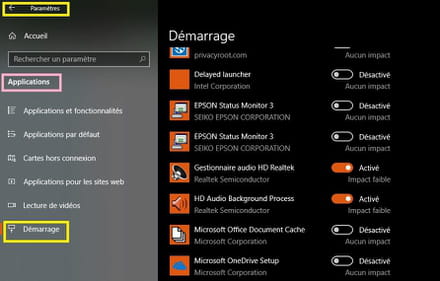
4- Télécharge Unlocker
Clique droit sur l'icône PowerPoint → Effacer
Clique pour terminer sur → Valider
Redémarre le PC.
5- Télécharge _Area_Icons_Cache.bat
Ferme toute les applications en cours.
Tu peux l'éxécuter en Administrateur avec le clique droit.
Exécute le fichier .bat.
Redémarre le PC.
A+
1- Déverrouille la barre des tâches et tente de supprimer l'icône.
2- Vérifie que le mode tablette ne soit pas activé.
Tuto ici
3- Clique droit sur la barre des tâches → Gestionnaire des tâches
Clique sur ''Plus de détails'' si tu vois rien.
Va dans l'onglet ''Démarrage'' désactive PowerPoint si tu le vois.
Vérifies également dans l'onglet ''Processus'', fais fin de tâche par un clique droit si tu le vois.
Ou encore va dans Paramètres → Applications → Démarrage
Désactive PowerPoint si tu le vois.
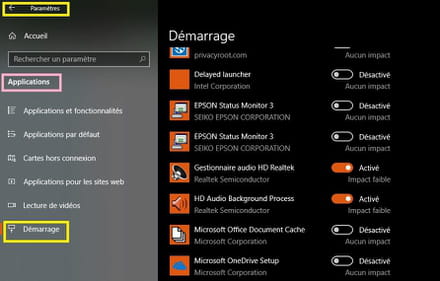
4- Télécharge Unlocker
Clique droit sur l'icône PowerPoint → Effacer
Clique pour terminer sur → Valider
Redémarre le PC.

5- Télécharge _Area_Icons_Cache.bat
Ferme toute les applications en cours.
Tu peux l'éxécuter en Administrateur avec le clique droit.
Exécute le fichier .bat.
Redémarre le PC.

A+

On va essayer autre chose,
Je ne crois pas que ça te supprime tes pins, puisque les fichiers dans le dossier vont rester la, et on va les ré-afficher après.
On va désactiver le pinning, redémarrer le PC , ré-activer le pinning, et redémarrer encore.
Crées deux fichiers .REG contenant
Pour désactiver:
Pour activer
Alors clic le premier, redémarres, clic le deuxième et redémarres.
On va voir si ça le fait
Je ne crois pas que ça te supprime tes pins, puisque les fichiers dans le dossier vont rester la, et on va les ré-afficher après.
On va désactiver le pinning, redémarrer le PC , ré-activer le pinning, et redémarrer encore.
Crées deux fichiers .REG contenant
Pour désactiver:
Windows Registry Editor Version 5.00
[HKEY_CURRENT_USER\Software\Policies\Microsoft\Windows\Explorer]
"TaskbarNoPinnedList"=dword:00000001
[HKEY_LOCAL_MACHINE\Software\Policies\Microsoft\Windows\Explorer]
"TaskbarNoPinnedList"=-
[HKEY_CURRENT_USER\Software\Policies\Microsoft\Windows\Explorer]
"NoPinningToTaskbar"=-
[HKEY_LOCAL_MACHINE\Software\Policies\Microsoft\Windows\Explorer]
"NoPinningToTaskbar"=-
Pour activer
Windows Registry Editor Version 5.00
[HKEY_CURRENT_USER\Software\Policies\Microsoft\Windows\Explorer]
"TaskbarNoPinnedList"=-
[HKEY_LOCAL_MACHINE\Software\Policies\Microsoft\Windows\Explorer]
"TaskbarNoPinnedList"=-
[HKEY_CURRENT_USER\Software\Policies\Microsoft\Windows\Explorer]
"NoPinningToTaskbar"=-
[HKEY_LOCAL_MACHINE\Software\Policies\Microsoft\Windows\Explorer]
"NoPinningToTaskbar"=-
Alors clic le premier, redémarres, clic le deuxième et redémarres.
On va voir si ça le fait

Je ne sais pas ou il peut se cacher, je ne connaissait même pas l'existance de ce dossier avant de chercher tantôt.
Moi j'ai une barre des tâches à l'ancienne, tu peux désactiver le pinning comme tu venait de faire avec le fichier reg , puis faire comme moi, tu sera mieux.
Clic droit sur la barre des tâches puis Barres d'outils et Nouvelle barre d'outils
Dans Dossier tape: %AppData%\Microsoft\Internet Explorer\Quick Launch
Puis clic sur le bouton Sélectionner un dossier
La barre de lancement rapide est ajoutée
Clic droit sur la barre d'outils et Verrouiller la barre des tâches (pour la déverouiller).
Clic droit sur la nouvelle barre d'outils et désélectionne "Afficher le texte" et "Afficher le titre"
Déplaces la barre de lancement rapide juste à droite du menu démarrer, puis la barre de gauche a droite.
Ajustes la taille, puis clic droit sur la barre d'outils et Verrouiller la barre des tâches.
Moi j'ai une barre des tâches à l'ancienne, tu peux désactiver le pinning comme tu venait de faire avec le fichier reg , puis faire comme moi, tu sera mieux.
Clic droit sur la barre des tâches puis Barres d'outils et Nouvelle barre d'outils
Dans Dossier tape: %AppData%\Microsoft\Internet Explorer\Quick Launch
Puis clic sur le bouton Sélectionner un dossier
La barre de lancement rapide est ajoutée
Clic droit sur la barre d'outils et Verrouiller la barre des tâches (pour la déverouiller).
Clic droit sur la nouvelle barre d'outils et désélectionne "Afficher le texte" et "Afficher le titre"
Déplaces la barre de lancement rapide juste à droite du menu démarrer, puis la barre de gauche a droite.
Ajustes la taille, puis clic droit sur la barre d'outils et Verrouiller la barre des tâches.

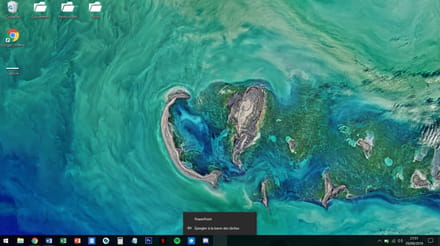

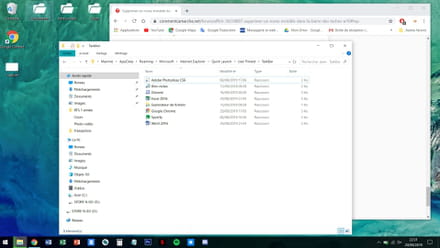

Bonne journée
Je n'avais pas pensé à Autoruns seulement au gestionnaire des tâches.